
이메일을 보내는 것은 많은 사람들이 매일 가장 자주하는 활동 중 하나입니다.그러나 특정 시간에 이메일을 보내기 위해 컴퓨터 나 모바일 장치 앞에있을 수있는 것은 아닙니다.우리는 수신자와 다른 시간에 있거나 이 작업에 전념할 자유 시간이 없기 때문입니다.이러한 이유로 Gmail과 Outlook에는 이메일 전송을 예약하는 많은 도구가 있습니다.
이러한 도구는 이미 존재하며, 오늘 Infobae는 사용자가 필요한 시간과 날짜에 Outlook 또는 Gmail 이메일을 예약 할 수 있도록 단계를 보여줄 것입니다.
또는 iOS, iPadOS 또는 Android 기기에서 이러한 단계를 수행할 수 있습니다. 뿐만 아니라Mac 또는 윈도우에서 사용할 수 있습니다.
Mac 또는 Windows에서 Outlook 이메일을 예약하는 방법은 다음과 같습니다.
Gmail이 지배하는 세상에서는 Microsoft의 대안 인 Outlook 서비스를 선호하는 사용자가 여전히 많다는 사실을 잊어 버리는 경우가 있습니다.Mac 또는 Windows 컴퓨터에서 이메일 배달을 예약하려면 다음과 같은 간단한 단계를 따라야합니다.
- 컴퓨터에서 Outlook을 엽니다.
- 새 메시지를 탭하여 새 이메일을 작성합니다.
-여기에 메시지와 메시지를 포함 할 수신자 및 제목을 작성해야합니다.
- 모든 작업이 완료되면 프로그래밍을 진행할 수 있습니다.
- 파란색 버튼에서 보내기라는 단어 옆의 아래쪽 화살표를 누릅니다.
- 나중에 보내기를 클릭합니다.
- 표시되는 새 창에서 Outlook의 기본 옵션 중 하나를 선택하거나 사용자 지정 시간을 탭하고 사용자의 요구 사항에 가장 적합한 옵션을 선택할 수 있습니다.
- 시간과 날짜를 선택했으면 보내기 버튼을 탭합니다.
- 준비 완료, 필요할 때 메일이 이미 발송되도록 예약되어 있습니다.
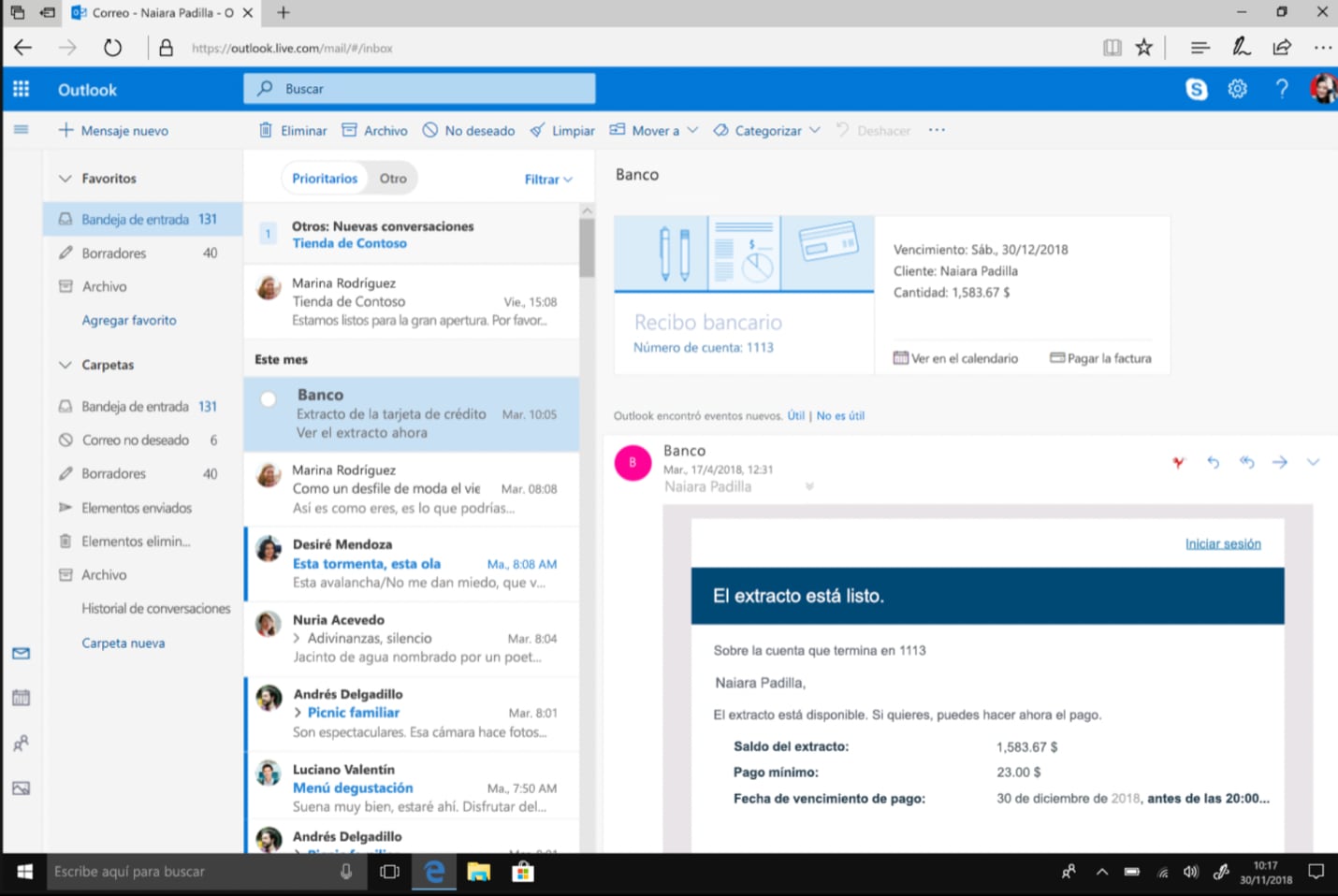
안드로이드 또는 iOS 모바일에서 Outlook 이메일 예약
안타깝게도 Gmail과 달리 Outlook에서는 기본적으로 웹 버전에서만 이메일을 예약 할 수 있습니다.그러나 iOS 및 Android의 이러한 한계를 극복 할 수있는 방법이 있으며 타사 앱을 다운로드하여 작업을 수행합니다.
Spark는 Android 및 iOS 용 애플리케이션으로 거의 모든 플랫폼에서 이메일을 구성 할 수 있습니다.또한 이메일로 비공개 대화를 나누는 기능, 클라우드 서비스와의 통합, 휴대폰에서 메시지를 보낼 때 메시지를 예약하는 기능과 같은 몇 가지 뛰어난 기능이 있습니다.
이렇게하려면 이메일을 정상적으로 입력하기 만하면 하단 툴바에 시계가있는 이메일 아이콘이 표시됩니다.
메일 스케줄 메뉴로 들어가려면 클릭하십시오.안드로이드와 iOS에서도 동일하게 작동합니다.
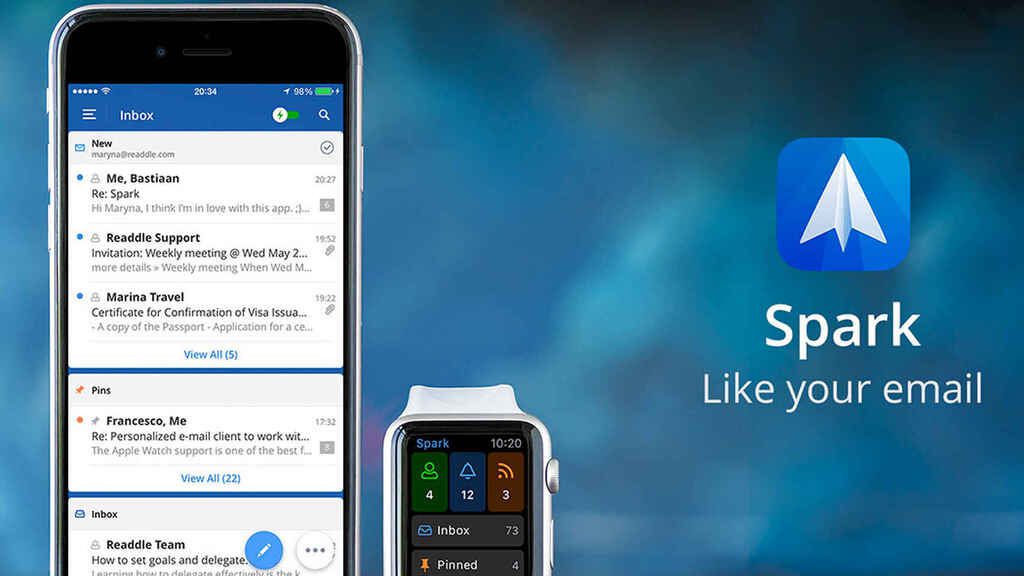
Mac 또는 윈도우에서 Gmail 이메일을 예약하는 방법
휴대폰에서 이메일을 예약하려면 Gmail 앱에서 단계를 수행해야 합니다.
- Gmail에 로그인하고 아직 로그인하지 않은 경우 계정에 로그인합니다.
- 작성을 클릭합니다.
- 받는 사람 및 제목을 포함하여 필요한 모든 정보가 포함 된 이메일을 작성하십시오.
- 준비가 완료되면 파란색 버튼에서 보내기라는 단어 옆의 화살표를 클릭하십시오.
- 배송 예약을 탭합니다.
- 메일을 보낼 날짜와 시간을 선택합니다.여기에서 Gmail에서 제공하는 옵션을 선택할 수 있습니다. 그러나 날짜 및 시간 선택을 클릭하면 수동으로 더 구체적으로 결정할 수 있습니다.
- 날짜와 시간을 선택했으면 배송 예약을 탭합니다.
- 완료, 이메일은 합의된 시간에 발송될 예정입니다.
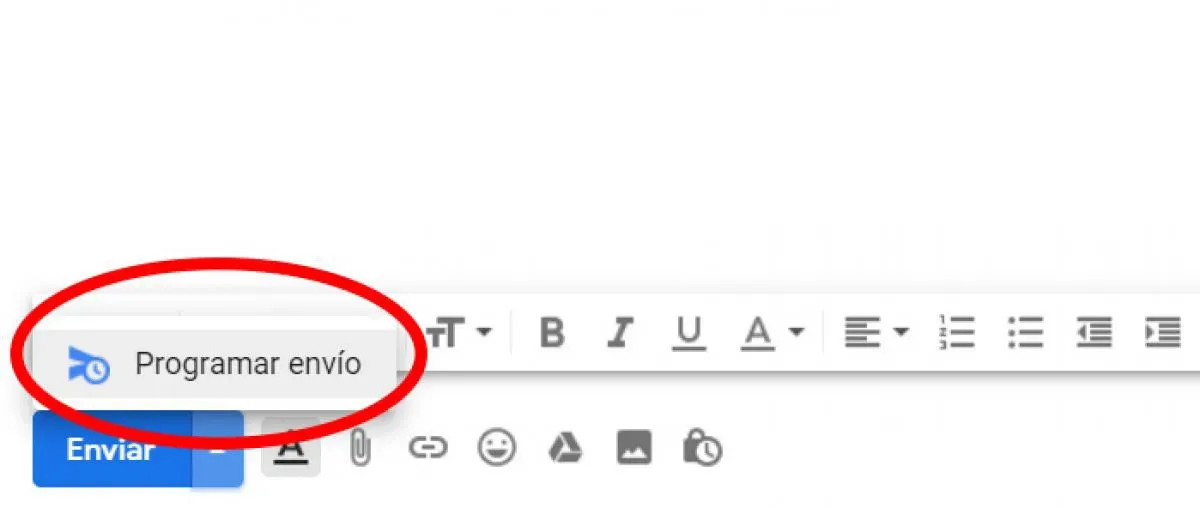
안드로이드 또는 iOS 휴대폰에서 Gmail 이메일 예약
휴대폰에서 이메일을 예약하려면 Gmail 애플리케이션에서 다음 단계를 수행해야 합니다.
- 기기에서 앱을 엽니다.
- 수정을 재생합니다.
- 이메일을 작성하고 수신자와 제목을 기입하는 것을 잊지 마십시오.
- 완료되면 화면 오른쪽 상단에 있는 세 개의 점을 탭합니다.
- 배송 예약 옵션을 선택합니다.
- Windows 또는 Mac과 마찬가지로 여기에서 Gmail의 사전 정의 된 옵션 중 하나를 선택할 수도 있습니다. 그러나보다 구체적인 날짜와 시간을 선택할 수도 있으며 가급적이면 날짜 및 시간 선택을 탭하여 선택할 수도 있습니다.
- 원하는 날짜와 시간을 선택했으면 저장을 탭합니다.
- 준비 완료, 합의 된 시간에 우편물이 즉시 발송되도록 예약됩니다.
계속 읽기
Más Noticias
Congreso aprueba expulsión inmediata de delincuentes extranjeros detenidos en flagrancia
Esta medida, respaldada por una amplia mayoría de 97 votos a favor, modificará el Código Penal para permitir que un juez pueda ordenar la deportación

Cómo cocinar el brócoli para realzar su sabor y conservar sus nutrientes
Cuando se hierve una verdura como el brócoli, parte de sus nutrientes hidrosolubles pueden disolverse en el agua de cocción, lo que reduce su valor nutritivo

Cuál es el santo que se celebra este 15 de mayo
La lista los santos y mártires para que sepas a quiénes debes felicitar en un día como hoy

Evita sanciones en Bogotá: consulta si puedes circular con tu automóvil
Esto te interesa si vas a manejar hoy por las calles de la ciudad

Cierre del índice Taiwan Weighted este 15 de mayo
Los distintos títulos que se negociaron en el piso de remates tuvieron un comportamiento mixto

